Microsoft incorpora en su sistema operativo desde hace muchos años la herramienta de Windows Defender. Dicha herramienta, y tener el software actualizado, son factores básicos para protegernos de cualquier amenaza en el equipo sin necesidad de adquirir antivirus adicionales. Como se suele decir, esto y el sentido común son las mejores herramientas para combatir con el malware.
Sin embargo, Microsoft también incluye una herramienta escondida en su sistema operativo que lleva integrada desde Windows XP. Te hablamos de Microsoft Software Removal Tool (MSRT) y bajo estas líneas te contamos cómo utilizarla.
Una herramienta para análisis de malware
MSRT es una herramienta que permanece un tanto escondida en Windows. Tiene sentido esto, pues tras la llegada de Windows Defender, MSRT ha pasado a un segundo plano, ya que no se trata de una herramienta de detección en tiempo real, sino que debe ser activada por el usuario para realizar un análisis completo del sistema.
La herramienta ayuda a los equipos de Windows a estar libres de malware frecuente. Su objetivo es el de eliminar las amenazas de software que se puedan encontrar en nuestro equipo, aplicando los cambios necesarios para revertir los cambios. De hecho, si Windows detecta que las actualizaciones automáticas del sistema están desactivadas, ejecuta MSRT en segundo plano para buscar amenazas.
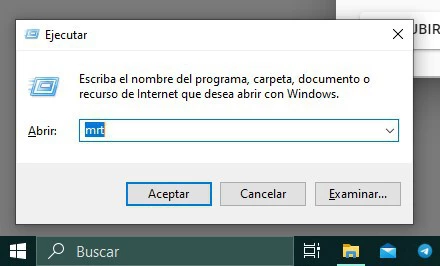
Debemos tener en cuenta que no se trata de una herramienta que sustituya un software de antivirus, ya que éstos suelen ser mucho más completos, pero es una buena forma de realizar un análisis rápido al equipo y comprobar cuál es el estado del mismo.
Para ejecutar la herramienta, lo único que debes hacer es presionar Windows + R y en la ventana de ejecución de comandos escribir ‘mrt’ (sin las comillas). Tras esto, Windows ejecutará la herramienta de eliminación de malware y podrás seleccionar qué tipo de análisis quieres realizar.
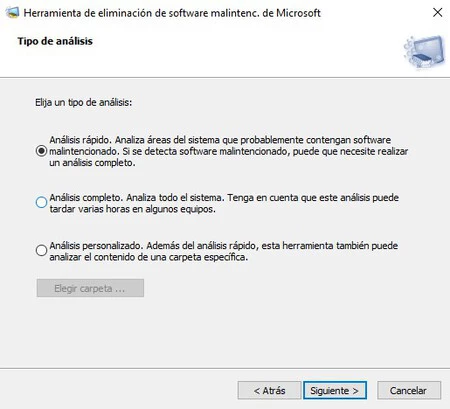
Tienes tres opciones disponibles. Por un lado, el análisis rápido analizará áreas del sistema que probablemente contengan software malintencionado. No obstante, si lo que necesitas es un análisis completo, también dispones de dicha opción, pudiendo analizar todo el sistema en busca de amenazas.
Por último, también encontramos una opción de análisis personalizado. Ésta, además de ofrecernos un análisis rápido, también nos permite personalizar la ruta donde queremos ejecutar el análisis. Podemos hasta analizar el contenido de una carpeta en específico, por lo que nos puede servir como método adicional para comprobar si lo último que hemos descargado tiene algún tipo de malware.
Dependiendo del tipo de análisis que hayamos ejecutado, la herramienta tardará más o menos en finalizar el proceso. MSRT es útil para ejecutar un análisis en caso de que tengas sospechas de tener malware en tu equipo. Microsoft también advierte que la herramienta está dirigida únicamente para las familias de malware frecuentes, por lo que en caso de querer realizar un análisis más exhaustivo, quizás tengas que realizar un examen de seguridad a través de Windows Defender.
Si por cualquier motivo no tienes instalada la herramienta en tu equipo, también puedes descargarla de manera independiente desde la misma web de Microsoft.
Una versión anterior de este artículo se publicó en 2023.
En Genbeta | Así está la mítica colina de Windows XP, 28 años después. El cambio es alucinante





